再過幾天,就是一年一度的2/14情人節,不知道大家是不是都為自己心愛的另一半,選好了會讓他驚喜的禮物了呢?當然,禮物最重要的還是心意,除了花錢讓你的情人感受到「誠意」之外,或許自己動手DIY一個有紀念價值的小東西,會更能讓自己的情人因為你的心意而感動吧?試著動手,將兩人平常的生活點滴記錄下來的照片,創作成一張美美的小卡片,或是製作出一段動人的影音MV,似乎是個不錯的點子呢?
不過到底該怎麼「DIY」,才能有效率地完成上面提到的影像創作呢?這對於許多不擅長使用影像後製、影音剪輯工具的朋友來說,簡直就是個不可能的任務嘛!不過別擔心,一向強調簡單易懂超好學的「Android全圖解」,肯定能助大家一臂之力啦!接下來就讓我們透過幾張簡單的圖解,讓大家可以輕鬆透過Google Play上的免費App,發揮自己的創意,打造出能感動情人的好作品哦!
接下來在「Android全圖解」的第,個單元中,就將為大家介紹一下,如何透過「Google+」附屬的「Google相簿」功能,輕鬆套用多樣化的濾鏡與邊框,讓你親手拍下的情人照片更具風格、看起來更有Feel!同時我們也能透過「Google相簿」快速打造出一段充滿兩人甜蜜時光的「影音MV」;另外,我們也可以透過「Pic Collage 拼貼趣」,將多張照片拼貼成一張視覺效果絕佳的「拼貼圖」,再加上一段文字與風格貼圖,就能打造出一張美美的情人節小卡啦!想要知道上面提到的影像應用,以下的單元可千萬不要錯過喲!教學內容包括以下幾個部份:
.透過「Google相簿」,套用濾鏡與邊框特效。
.透過「Google相簿」,將多張照片快速製作成為影音MV。
.透過「Pic Collage 拼貼趣」將多張照片製作成為視覺效果絕佳的單張「拼貼圖」。
接下來,就直接為大家看圖說故事囉!
完全免費!利用「Google相簿」輕鬆玩相片特效!
去年經過大更新的「Google+」,功能比先前更為強大,除了整合了Google的多種服務到社群平台上,附屬的「Google相簿」功能,更是提供了多樣化的影像特效,可以讓我們大玩創意!快選一張你最愛的情人照片,跟著下面的步驟操作,再加上自己的一點創造力,絕對可以製作出與眾不同的作品喲!
步驟說明:
1.開啟「相簿」,如果你的手機沒有這個功能,請先安裝「Google+」,或是將「Google+」更新到最新版本。
2.進入「相簿」的程式中,點選一下左上角來啟動功能選單,並在「帳號欄位」右邊點一下來開啟「帳號選單」,選擇你要使用的Google帳號。建議選擇與平常使用「Google+」相同的帳號,以方便之後的分享。
3.在「相簿」的主功能中,瀏覽手機中的照片,並直接點選想要套用特效的照片!
4.預覽照片,點一下左下角的「編輯」按鈕。
5.點選「濾鏡」功能。
6.點選下方「濾鏡列表」中,想要套用的濾鏡特效,這時候濾鏡效果會直接套用在照片中,我們可以利用手指在照片上「上下滑動」來切換該濾鏡的「特效選項」,並利用手恉在照片上「左右滑動」來調整選項的效果強弱。另外要注意的是,若是特效功能上有「小點符號」,就表示該組特效有多種不同的設定,透過多次點選可以進行切換。除了濾鏡,我們也可以透過最下方的「邊框」來切換套用邊框。
7.為你的照片作品選擇一個相襯的相框吧!同樣的,相框也可以透過如濾鏡一般進行設定哦!
8.特效套用完成後,按下右上角的「儲存」,即可將作品保存到手機中哦!快把你精心製作出來的影像創作,秀給你最親愛的情人瞧一瞧吧!
快速又不費工!利用「Google相簿」製作個人影音MV!
「Google相簿」除了上一個教學提到的「特效」功能,甚至還內建了將多張照片製作成「個人影音MV」的功能,而且操作一點也不麻煩!大家完全不需要影音剪輯的基礎,也能透過幾個簡單步驟打造出屬於你與另一半的甜蜜MV哦!一起來動作創作吧!
步驟說明:
1.開啟「Google相簿」,並在主功能頁點選右上角的「建立影片」。
2.透過「Google相簿」瀏覽照片,並將想要加入到影音MV中的照片,透過點選來選取起來,在畫面的左上角也會顯示我們目前已選擇的照片張數。照片選擇完成後,點選右上角的「選取」來進入下一步。
3.經過程式一段時間的處理(依據我們選擇照片的多寡來決定處理的時間),我們可以進入到影片編輯的頁面,我們可以先輸入這段影片的名稱,並且播放一下處理好的影片預覽。另外我們也可以透過畫面上不同的功能按鈕,來進行影片的各項設定。
4.若選擇「編輯照片」,我們可以利用「拖拉」的方式,來調整照片出現在影片中的順序,並透過最下方的「從「相片」新增」來加入更多照片到影片內,或是選擇「還原原始影片」來取消剛才的編輯設定。
5.直接在「預覽影片」區塊左右滑動,就能夠切換各種不同的效果主題。
6.若選擇「調整影片長度」,就能夠變更目前影片的長度,不過要特別注意的是,影片的「最大長度」會依照你所選擇照片的數量而定。
7.若選擇「選擇背景音樂」,就能選擇這段影片襯底的音樂,在「Google相簿」中提供了相當多種不同風格的背景音樂,而且完全免費,不會有版權問題,透過點選即可播放音樂的預覽,若選擇完成,點一下左上角的風車按鈕來回到影片編輯頁面。
8.影音編輯完成後,再透過預覽影片的播放來看看影片內容是否讓你滿意吧!若設定完成,按下右上角的「儲存」將影片存下來。
9.「Google相簿」的建立影片功能,提供了標準(480P)與高畫質(720P, HD等級)兩種輸出選項,請選擇其中一種,並按下「儲存」進行影片輸出的動作!
10.影片輸出完成後,會儲存在手機內存空間的「DCIM \ Auto \」這個資料匣,在畫面上的影片預覽區塊,也會出現「分享」按鈕,可以讓我們直接將這段影片分享出去唷!
功能DEMO:使用「Google相簿」製作的照片MV影片
「濃縮」你的甜密生活點滴!用「拼貼趣」創作精彩拼貼圖!
想要把許多張照片「合而為一」,創造出更具視覺衝擊的效果嗎?來試試看使用這款「Pic Collage 拼貼趣」來完成你的心願吧!這款免費又好用的App,提供了為數眾多的「拼貼影像版型」,可以用最簡單的方式,選取多張照片,製作出單張的「拼貼圖」,而且還能讓我們輕易調整影像在畫面上的佈局,甚至可以進一步調整影像的大小、旋轉角度,另外也能加入各種風格不同的文字與貼圖,讓整張拼貼圖看起來更為豐富又有特色,創造出來的成品就如同一張小卡片一樣,可以把你與心愛情人的生活點滴,加入一些小小的巧思,讓回憶更為精采呢!
步驟說明:
1.開啟「Pic Collage 拼貼趣」後,點選右上角的「+」來新增一個新的拼貼,並在畫面中央的空白處點一下來加入照片!
2.選擇要加入照片的方式,除了可以「從相簿中加入」,我們也能選擇直接用「使用相機」來拍照,或是選擇「從Facebook加入」,直接存取臉書上的照片。此外,我們也可以選擇「從網路搜尋照片」,來加入更多不同來源的影像!
3.此一範例我們選擇「從相簿加入」,我們可以透過「Pic Collage 拼貼趣」的瀏覽介面,找到想要加入成拼貼的照片,並一一點選下來,選完之後,點一下右上角的「打勾」鈕完成選取。
4.這時候選取的照片會自動佈置在畫面上,我們可以透過手指「拖拉」來移動照片位置,或是透過「兩指」同時拖拉照片,進行照片的「放大/縮小」(雙指張開、內縮),或是進行照片的「旋轉」(雙指扭轉)。此外,我們可以透過「點選照片」後,「再點一下」照片,將重疊至下層的照片,移動至最上層。
5.「雙點一下」照片,可以開啟照片的設定選單,選擇「設為背景」,可以將這一張照片設定為拼貼圖的「底圖」。
6.將照片大小、位置設定完成後,我們可以點一下畫面下方的「+」按鈕來「新增物件」,並選擇「加入文字」或「加入貼紙」。
7.若是選擇「加入文字」,可以直接輸入想要加入的「文字」並按下「完成」。
8.接著設定文字的字型與顏色,設定完成後按一下右上角的「打勾」鈕來完成設定,即可插入至拼貼圖中。
9.若選擇「加入貼紙」,我們可以選擇相要使用的貼圖主題,大部份貼圖主題都是免費的,不過有部份會需要先加入免費會員才能下載使用。
10.選擇好貼圖主題後,點選想要插入拼貼的貼圖,一次可以選擇多張,選擇後按一下右上角的「打勾」鈕。
11.同樣的,透過「兩指」同時拖拉文字或貼圖,可以進行物件的「放大/縮小」(雙指張開、內縮),或是進行物件的「旋轉」(雙指扭轉)。
12.設定完成後,點一下右下角的「分享選單」,就能將這張拼貼圖分享到不同的社群平台,和親朋好友炫耀一下你們的甜蜜,大放一下閃光!比較低調一點的人,也可以選擇「儲存到相簿」,將照片存入手機中珍藏喲!
小結:
雖說Android平台有不少能夠大玩影像特效的App,不過若是要選出其中最為簡單上手、功能完整同時又完全免費的,那肯定不能錯過上面介紹給大家的「Google相簿」與「Pic Collage 拼貼趣」啦!趕在情人節之前,好好發揮一下你的獨特創意,為你心愛的情人,打造出獨一無二的影像創作吧!
更多Android手機新聞、App評測…都在AppGuru!
「Android全圖解」系列單元
初心者也能輕鬆上手:桌布自由更換,手機風格自己打造!
初心者也能輕鬆上手:聽聲辨人,電話響起不再有「撞鈴」尷尬!
Google Maps在手,路痴也能輕鬆出門不怕迷路!
整合Google Maps左右手,金剛合體讓Google引領你四處趴趴走!
手機搞丟了怎麼辦?Android裝置管理員幫你定位、遠端鎖定與刪除手機資料!
做好「手機空間大掃除」超簡單!~立馬優化你的系統效能!
我的手機,我來掌握!輕鬆管理、備份手機裡的程式與重要資料!
過年返鄉、走春不怕大塞車!出門必備三大應用一次學會!
歷史上的這一天,我還寫了…
- 普利司通高級房車專用胎 TURANZA 6 正式在台上市,打造高級房車舒適輪胎新標竿 - 2025
- 三星 Galaxy S25 旗艦系列預購開紅牌,Ultra 佔比達 8成,鈦空藍款最多星粉指名 - 2025
- 繳稅、繳學費、卡費 免到超商排隊!LINE Bank 加入全國繳費網用手機輕鬆繳! - 2024
- 三星 Galaxy S23 Ultra「天文攝影模式」新功能實測!真的能拍出星空照嗎? - 2023
- 三星 Galaxy Tab S8 Ultra 與 Tab S8+ 宣佈在台上市!2/15 展開預購、3/4 正式銷售! - 2022
- 小米11 國際版正式發表,新旗艦內建高通驍龍 888 處理器,主打電影製片級攝影與 50W 無線充電等新功能! - 2021
- 小米新旗艦「小米 10」將於 2/13 下午 14:00 舉行線上發表會,集結高通、三星、美光大廠尖端技術於一身! - 2020
- 三星 Galaxy Unpacked 2020 即將到來!線上直播串流資訊與發表重點整理! - 2020
- [Unbox] Acer Swift 5 動手玩:同級最輕僅 999 克,極窄邊框帶來絕佳視野! - 2019
- [Mobile] 三星第二代 Dex Station 從站著變躺著?全新「Dex Pad」外型曝光啦! - 2018

![[Android全圖解] 放閃光!讓你與情人的生活記錄更甜蜜~一定要學會的影像創意工具! [Android全圖解] 放閃光!讓你與情人的生活記錄更甜蜜~一定要學會的影像創意工具!](https://axiang.cc/wp-content/uploads/playpicapp000.jpg)
![[Android全圖解] 放閃光!讓你與情人的生活記錄更甜蜜~一定要學會的影像創意工具! - 阿祥的網路筆記本 playpicapp001](https://axiang.cc/wp-content/uploads/playpicapp001.jpg)
![[Android全圖解] 放閃光!讓你與情人的生活記錄更甜蜜~一定要學會的影像創意工具! - 阿祥的網路筆記本 playpicapp002](https://axiang.cc/wp-content/uploads/playpicapp002.jpg)
![[Android全圖解] 放閃光!讓你與情人的生活記錄更甜蜜~一定要學會的影像創意工具! - 阿祥的網路筆記本 playpicapp004](https://axiang.cc/wp-content/uploads/playpicapp004.jpg)









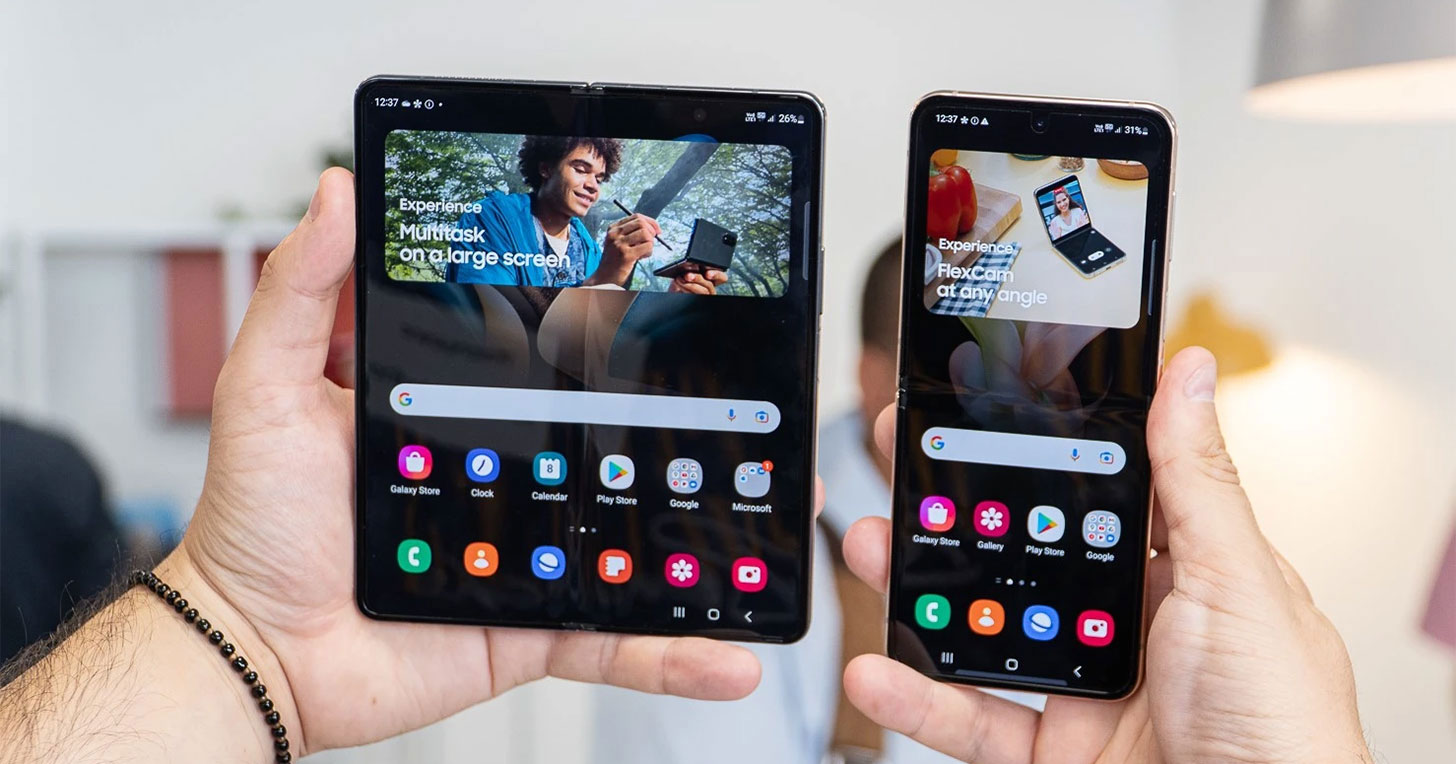
![[Mobile] hTC將要滅亡的十個理由?真的有這麼慘嗎? - 阿祥的網路筆記本 [Mobile] hTC將要滅亡的十個理由?真的有這麼慘嗎? - 阿祥的網路筆記本](https://axiang.cc/wp-content/uploads/2020-08-09-180833-16.jpg)
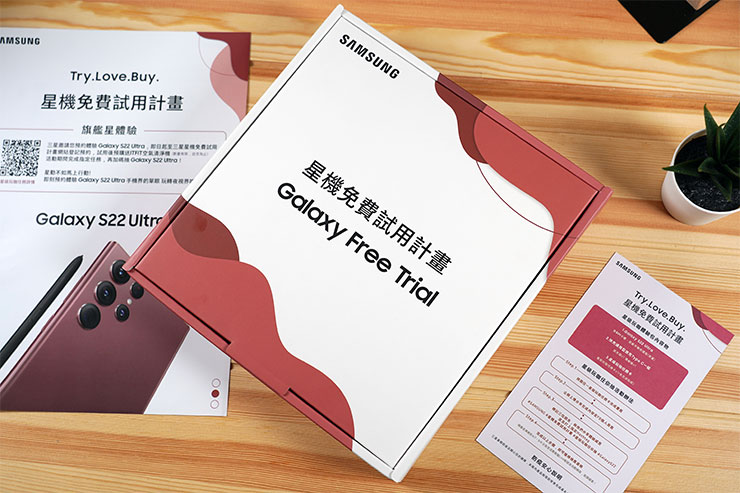

無留言